windowsxp系統(tǒng)下怎樣批量處理圖片尺寸
更新日期:2024-03-23 04:39:06
來源:投稿
windowsxp系統(tǒng)下怎樣批量處理圖片尺寸?一位用戶反饋?zhàn)约涸诰W(wǎng)站上傳圖片時(shí),發(fā)現(xiàn)其會(huì)固定要求尺寸,因此就希望能對(duì)圖片進(jìn)行處理。接下來,系統(tǒng)小編就教大家批量處理圖片尺寸的方法。
具體如下:
1、打開“搜狗搜索”,輸入“美圖秀秀”進(jìn)行搜索。
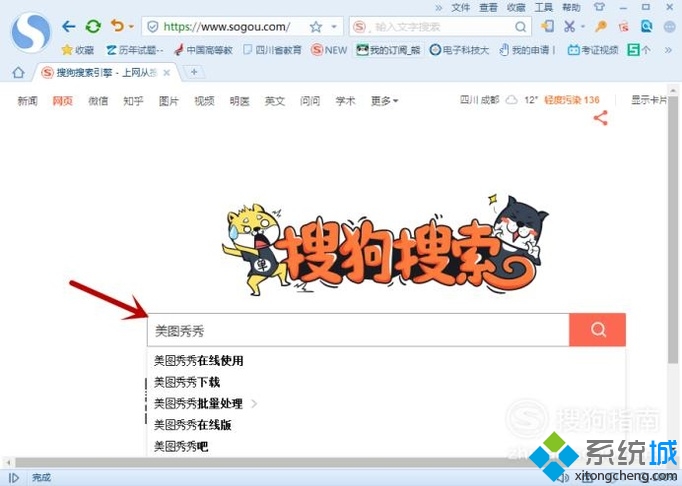
2、在搜索結(jié)果中,選擇相應(yīng)的電腦版本,進(jìn)行下載安裝。
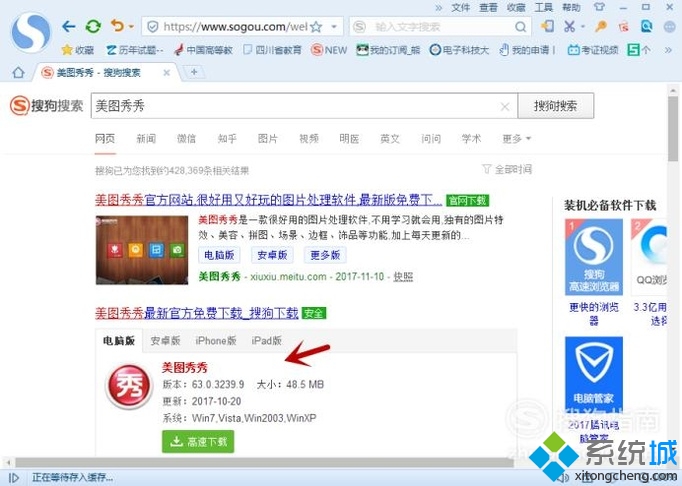
3、安裝完成后點(diǎn)擊進(jìn)入,在美圖秀秀界面中,點(diǎn)擊“批處理”。

4、進(jìn)入批處理界面,點(diǎn)擊“添加多張圖片”。
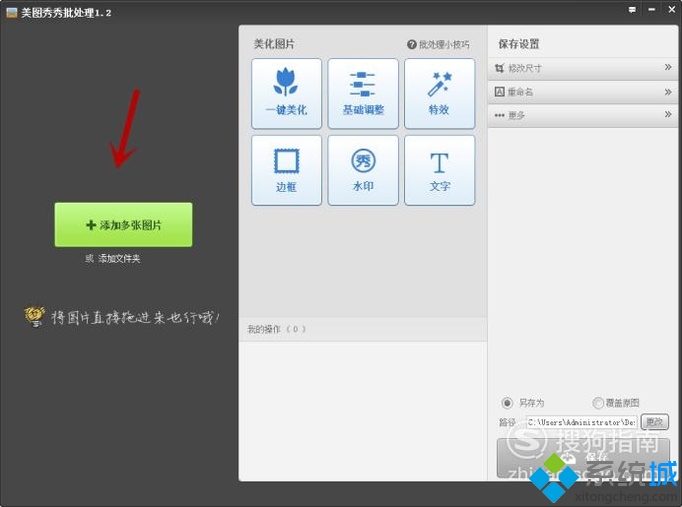
5、在彈框中點(diǎn)選圖片進(jìn)行添加,選擇“打開”即可,可以直接打開文件夾。

6、載入圖片完成后,在右側(cè)選擇“修改尺寸”
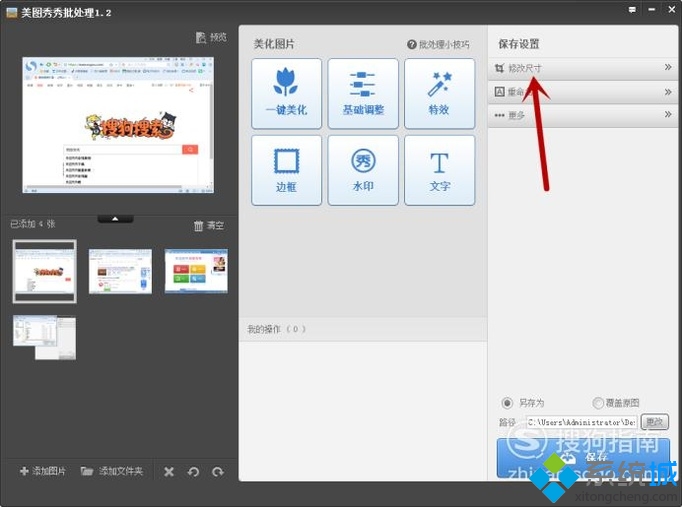
7、一般來說我們都需要長寬等比處理,所以在方式中點(diǎn)擊“修改尺寸”。
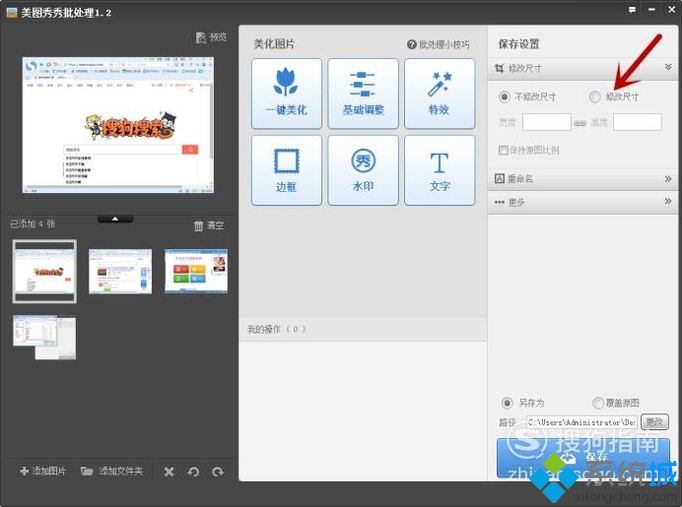
8、打開修改尺寸列表,輸入一個(gè)固定的寬度或者高度,另一項(xiàng)會(huì)自動(dòng)等比設(shè)置,然后確認(rèn)下方存儲(chǔ)“路徑”。

9、點(diǎn)擊“更改”可以打開彈框,修改存儲(chǔ)路徑,確認(rèn)后點(diǎn)擊“保存”即可,你也可以直接選擇“覆蓋原圖”方式。

windowsxp系統(tǒng)下批量處理圖片尺寸的方法就介紹到這里了。是不是非常簡(jiǎn)單呢?感興趣的朋友們,趕緊也嘗試看看吧!
- monterey12.1正式版無法檢測(cè)更新詳情0次
- zui13更新計(jì)劃詳細(xì)介紹0次
- 優(yōu)麒麟u盤安裝詳細(xì)教程0次
- 優(yōu)麒麟和銀河麒麟?yún)^(qū)別詳細(xì)介紹0次
- monterey屏幕鏡像使用教程0次
- monterey關(guān)閉sip教程0次
- 優(yōu)麒麟操作系統(tǒng)詳細(xì)評(píng)測(cè)0次
- monterey支持多設(shè)備互動(dòng)嗎詳情0次
- 優(yōu)麒麟中文設(shè)置教程0次
- monterey和bigsur區(qū)別詳細(xì)介紹0次
周
月












